2023.04.17
【Básico】Melhore sua eficiência no trabalho!Personalize suas janelas!


Vocês já personalizaram suas janelas no MediBang Paint?
- “Não uso essa janela do pincel e ela está atrapalhando, queria que ela não aparecesse…”
- “Gostaria de posicioná-la deste lado da tela, para facilitar desenhar…”
Poderá resolver estes problemas simplesmente “personalizando suas janelas”.
E melhorar a eficiência do seu trabalho e evitar falhas!

Pode ser difícil encontrar espaço para desenhar em uma tela pequena e limitada, tal como o tablet.
Tente personalizar a janela de uma maneira que seja fácil para você usar e criar um ambiente que facilite desenhar!
※A personalização das janelas descritas neste artigo é uma função que pode ser usada em PCs ou tablets com um sistema operacional de PC.
Index
Classificação das janelas
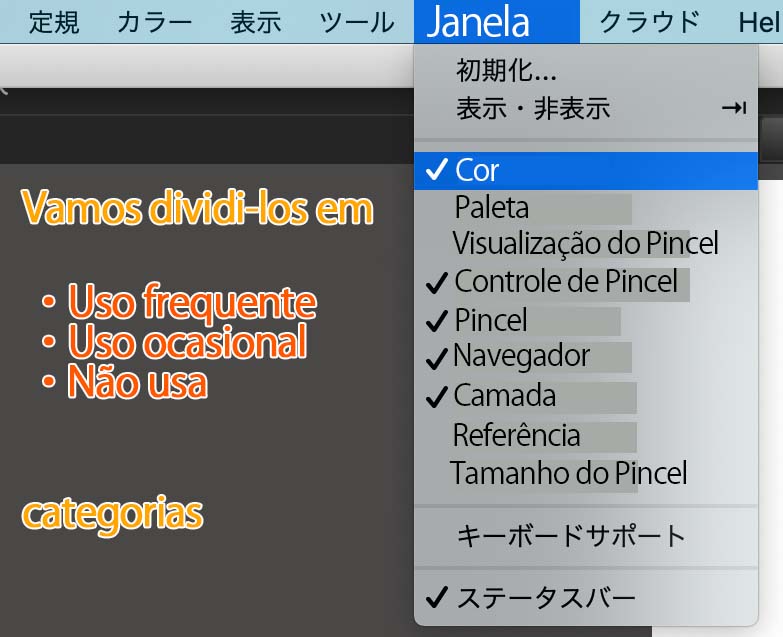
Vá para o ’Menu’ e abra a ‘Janela’.
Então verá uma lista de itens de janelas.
Poderá organizá-las em
- Uso frequente
- Uso ocasional
- Não usa
Vamos classificar nestas 3 categorias.
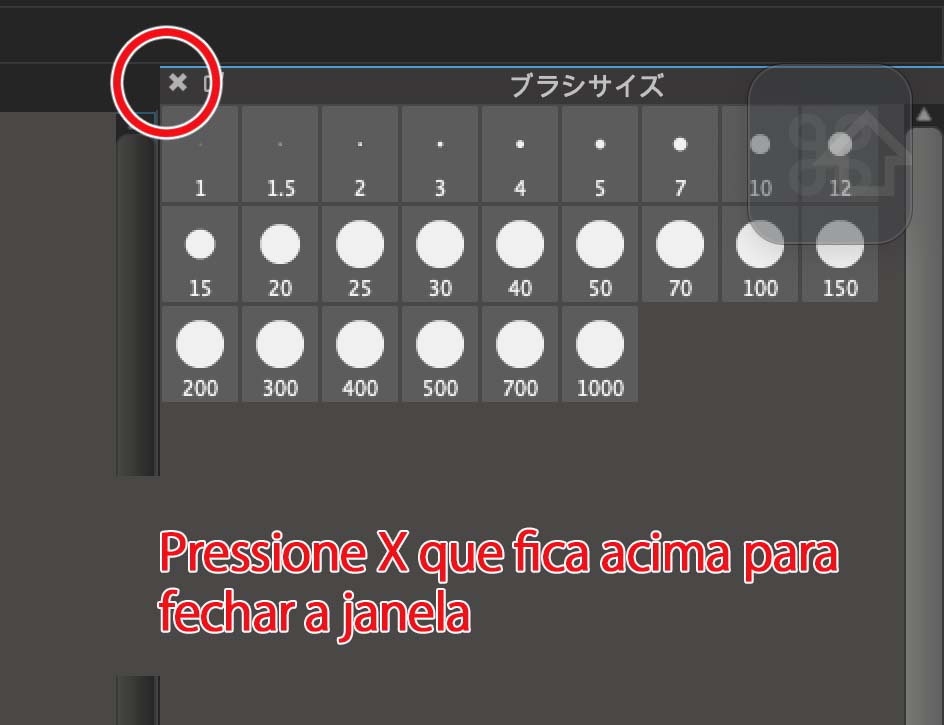
Primeiro, elimine as ferramentas que não utiliza!
Aqui, apagaremos a janela “Tamanho do pincel”.
Poderá fechar a janela, pressionando o “X que fica acima”.
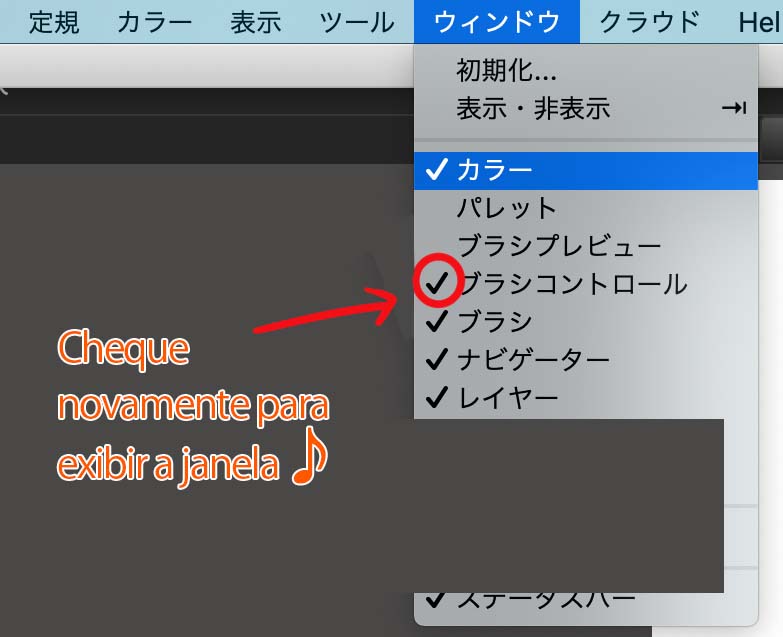
Não se preocupe em fechar, poderá reabri-lo.
Se precisar dele após fechá-lo, poderá facilmente fazê-lo aparecer novamente abrindo a janela e checando no item.
Mostrar as janelas de acordo com o ambiente de trabalho
Apenas as janelas necessárias foram abertas após a classificação, então vamos movê-las para o local que facilite seu uso!
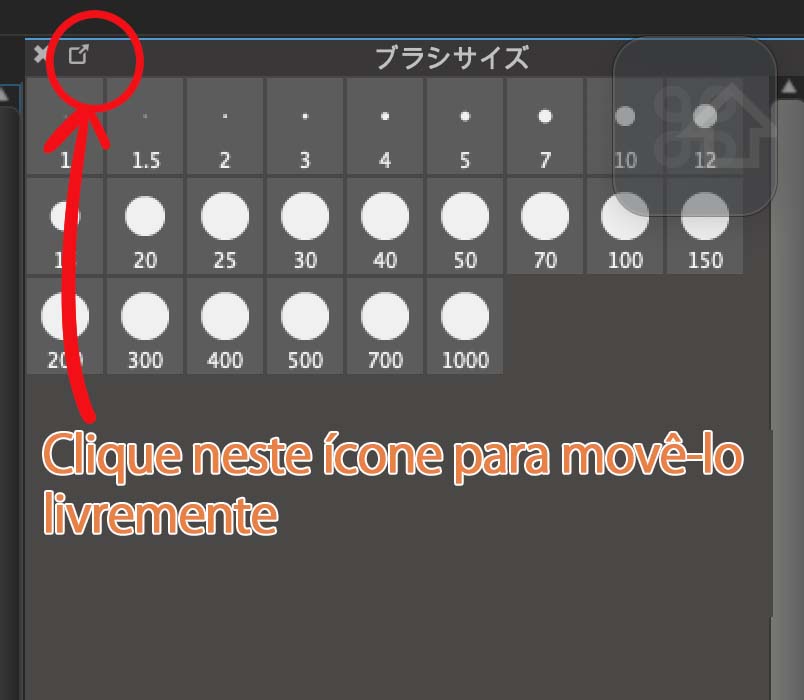
Pressione o “ícone no topo da janela” ou “arraste a janela” para movê-la para o local desejado.
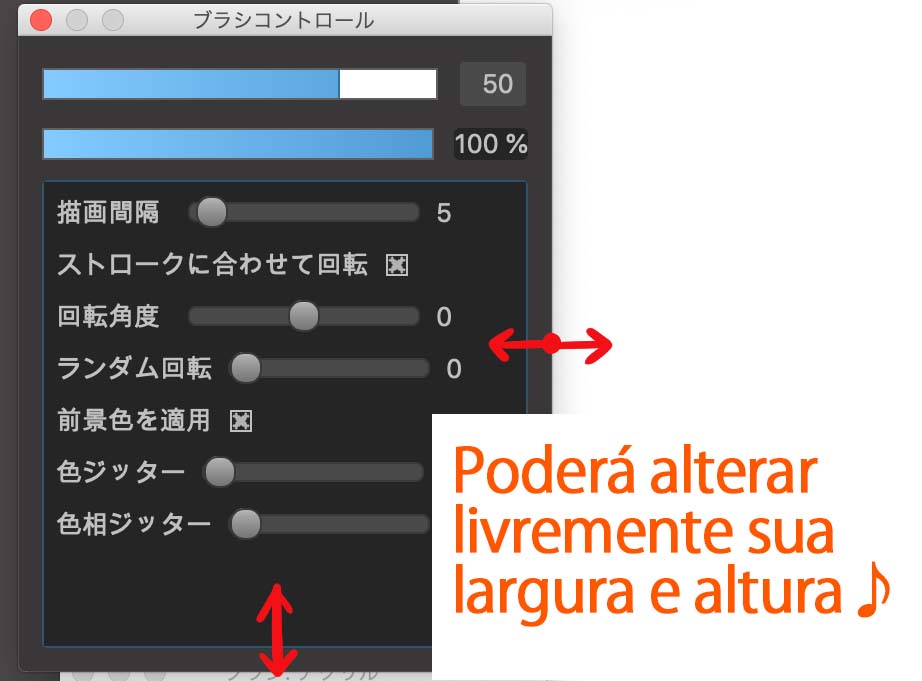
Poderá mudar a largura e a altura da janela, “arrastando-a para combinar com a margem da janela”.
Tente diferentes maneiras de movê-la para facilitar o uso!

Ao utilizar um tablet ou um tablet LCD, “a posição da janela no lado esquerdo ou direita” é muito importante.
(Se estiver usando um PC+tabuleiro como eu, talvez não sinta muita diferença)
- Como sou destro, posicionei a janela do lado direito para facilitar
- Quero colocar a janela fora do caminho para evitar falhas com minha mão ao desenhar
Isto é uma questão total de preferência, por isso experimente e encontre uma “posição que pareça boa para você”.
Além disso, se estiver com vários dispositivos conectados, poderá exibi-los através do outro dispositivo.

Por exemplo, se estiver usando um tablet ou um tablet LCD junto com um monitor de PC.
Poderá personalizá-lo como desejar, por exemplo, deixando a ‘janela de desenho no tablet perto de você’ e a exibição das ‘referência e navegadores no monitor do PC’.
(Referência)Apresentando minha janela
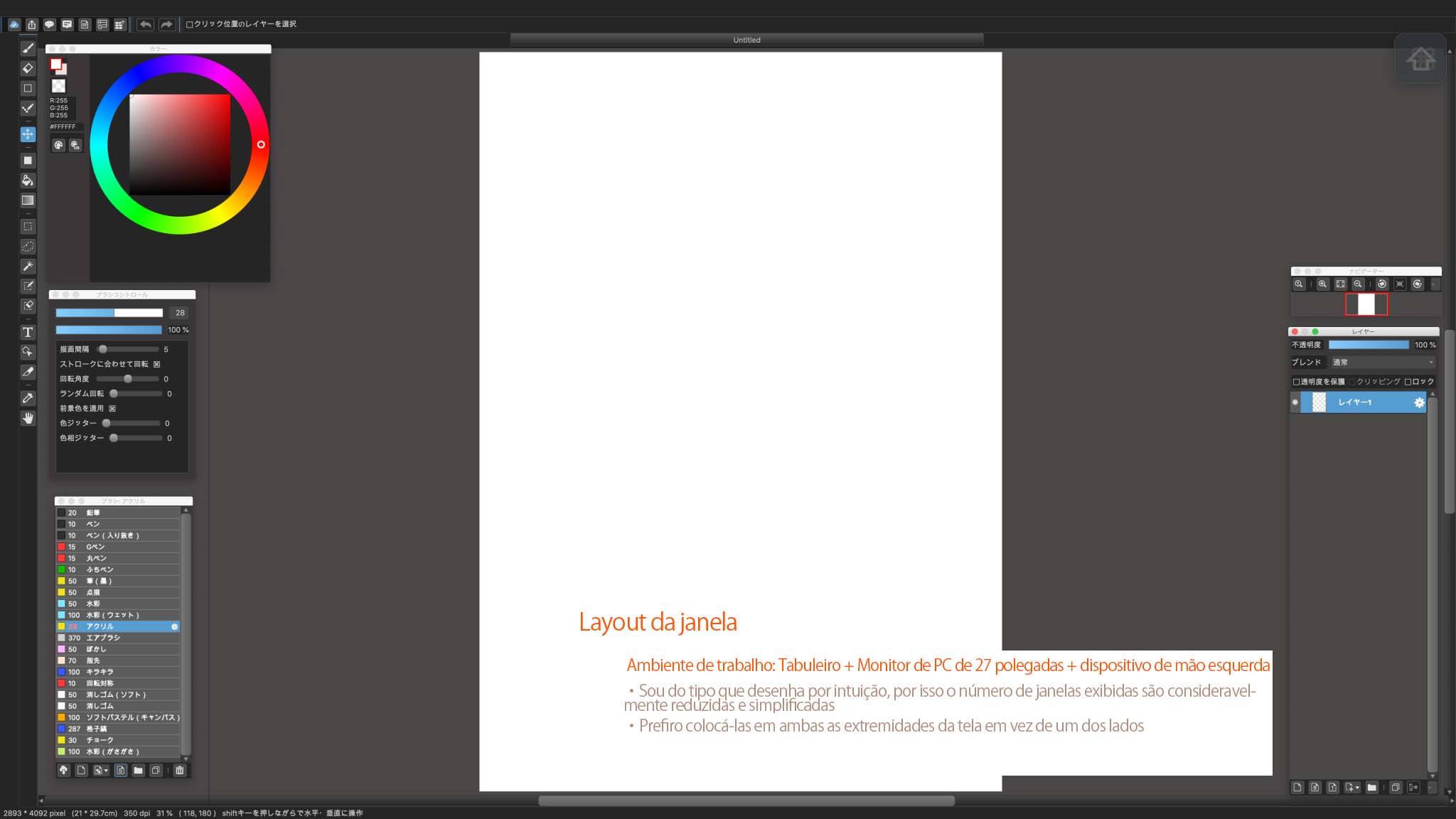
Ambiente de trabalho
- Tabuleiro
- Monitor de PC de 27 polegadas
- Dispositivo de mão esquerda
Em comparação com pessoas que usam ipads ou tablets LCD, não sinto a “pequenez da tela” e há menos “falhas e erros de toque”.
Mesmo assim, ao fechar ou arranjar as janelas não utilizadas, a eficiência do trabalho aumenta consideravelmente.
No meu caso, sou o tipo de pessoa que não usa muitas funções e desenho por intuição, por isso está simples, com apenas 5 janelas.
- Cor
- Controle de Pincel
- Pincel
- Navegador
- Camada
O que fiz para facilitar
- Cada janela também foi ajustada o menor possível para ocupar o mínimo de largura possível, deixando mais espaço para poder desenhar
- Posicionar o círculo cromático em tamanho grande para facilitar a obtenção da cor
- Na minha opinião está ótimo, se no navegador estiverem visíveis os botões do zoom e rotação, e também a tela de visualização abaixo ser encolhida e torná-la quase invisível.
Resumo:Experimente várias posições de layout que fique fácil de você usar
Neste artigo, explicamos sobre a personalização das janelas.
- Classificar as janelas e fechar aquelas que não usa
- Arrumar as janelas para que sejam fáceis de usar
- Mostrar as janelas de uma maneira que se adapte ao seu ambiente de trabalho
Cada um usa as janelas de forma diferente e têm sua posição fácil de usar.
Organize sua tela de trabalho e divirta-se desenhando!
(Texto e imagens/はらなおこ)
twitter:@nao_comic
\ We are accepting requests for articles on how to use /
















